
Khi sử dụng các tài khoản email khác nhau, bất kể giao diện web và bất kỳ dịch vụ tương tự nào khác, Một trong những cách dễ dàng và thoải mái nhất để thực hiện là sử dụng ứng dụng mail riêng của Windows 10, ứng dụng này khá đầy đủ và dễ sử dụng cho mọi người dùng., ngoài việc có vô số chức năng.
Tuy nhiên, để sử dụng nó một cách tốt nhất thì nên thêm thủ công tất cả các tài khoản email, bởi vì bằng cách này, bạn có thể sử dụng nó bất cứ khi nào bạn muốn. Và, theo nghĩa này, từ Microsoft, họ không chỉ giới hạn trong dịch vụ thư của riêng họ, Outlook, mà còn cho phép thêm tài khoản Gmail và từ các nhà cung cấp khác, bao gồm cả Yahoo!
Thêm tài khoản Yahoo của bạn vào ứng dụng mail Windows 10 như thế này
Như chúng tôi đã đề cập, trong trường hợp này từ Microsoft cho phép bạn thêm tài khoản Yahoo vào ứng dụng thư Windows 10 mà không gặp bất kỳ vấn đề gì, để tin nhắn, danh bạ, lịch và tất cả các dịch vụ liên quan được đồng bộ hóa.
Để thực hiện được bước này, cần phải cấu hình tài khoản đó. Để thực hiện việc này, bạn phải mở ứng dụng thư trên máy tính của mình và sau đó chọn ở phía dưới bên trái nút bánh răng để truy cập cài đặt, sẽ mở ra ở phía bên phải. Ở đây, bạn sẽ phải chọn tùy chọn có tên "Quản lý tài khoản" và sau đó ở dưới cùng, chọn tùy chọn "Thêm tài khoản". Sau đó, trong danh sách các dịch vụ hiện có, bạn sẽ phải chọn "Yahoo!" để có thể tiếp tục.
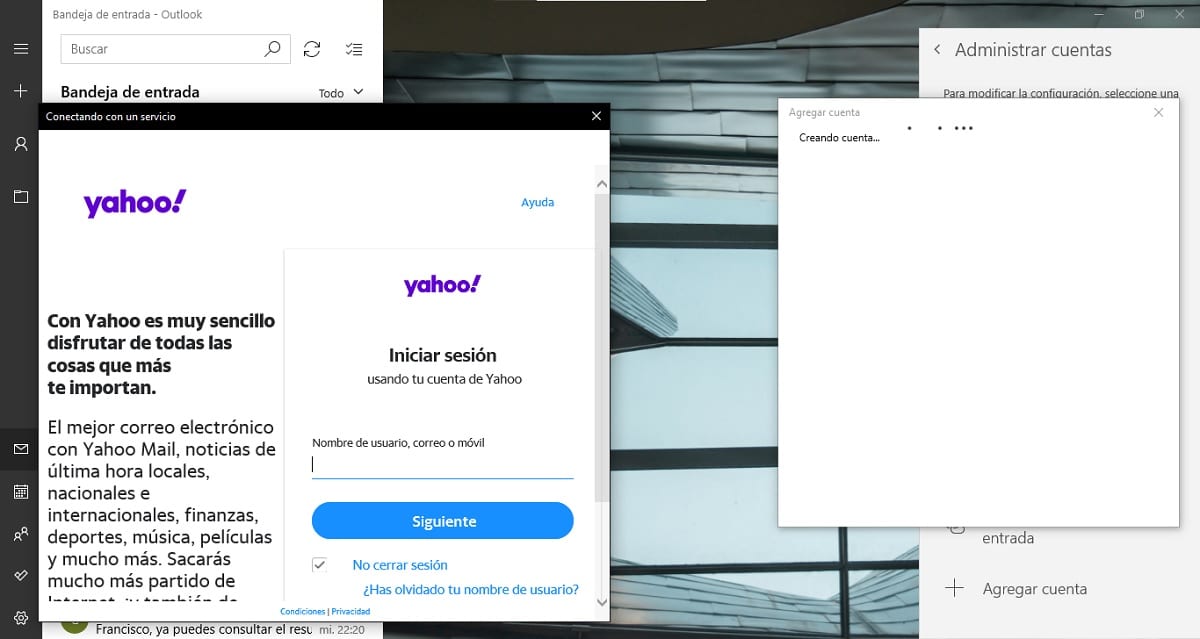
Bây giờ, bạn sẽ thấy cách Một cửa sổ mới mở ra để bạn đăng nhập bằng tài khoản Yahoo của chính mình và mật khẩu tương ứng của nó. Sau đó, bạn chỉ cần chấp nhận rằng nó được liên kết với Windows và trong vài giây, bạn sẽ có thể truy cập hộp thư đến của mình mà không gặp sự cố trực tiếp từ ứng dụng thư Windows 10.